如何在线和离线将 HEIC 文件转换为 PDF
作为 Apple 设备上拍摄照片的默认文件格式,HEIC 提供了出色的压缩率和画质。然而,对于 Apple 生态系统以外的用户来说,HEIC 文件却是一个挑战。HEIC 文件无法在 Windows、Android 或在线平台上原生打开。如果您想查看或分享多张 HEIC 图像,将 HEIC 文件转换为更广泛接受的格式至关重要。本指南分享了七种转换方法 HEIC转PDF 没有质量损失。
第 1 部分:如何在桌面上将 HEIC 转换为 PDF
在桌面上将 HEIC 转换为 PDF 的最佳方法之一是 Apeaksoft免费HEIC转换器它可以将您的 HEIC 图像重新编码为常用的图像格式。然后,您可以将它们导入 MS Word 并导出为单个 PDF。
将 HEIC 文件转换为 PDF 且不损失质量的最佳方法
- 通过三个步骤将 HEIC 转换为 PDF。
- 保护图像质量和 EXIF 数据。
- 批量 转换HEIC为JPG、PNG 或其他图像文件。
- 适用于 Windows 11/10/8/7/Vista/XP 和 Mac OS X 10.6 或更高版本。

如何在桌面上将 HEIC 转换为 PDF
步骤 1。 进口HEIC
在电脑上安装 Free HEIC Converter 后运行它。Mac 上还有另一个版本。点击 添加HEIC 按钮并从您的计算机导入所有 HEIC 文件。

步骤 2。 设置输出格式
从中选择一种图像格式 格式 选项。 放 品质保证 和 输出路径 在右侧边栏中。要保留图片的 EXIF 数据,请勾选 保留Exif数据.

步骤 3。 将HEIC转换为PDF
点击 转化率 按钮开始将 HEIC 转换为 JPG 或 PNG。完成后,打开 MS Word。前往 插页 菜单上,单击 图片,然后选择 这个设备 添加图片。调整顺序并转到 文件 菜单。 选择 导出模板,单击“ 创建PDF / XPS文档,并击中 创建PDF / XPS.然后,设置文件名和目标文件夹来保存PDF文件。

第 2 部分:如何在线将 HEIC 转换为 PDF
如何使用 FreeConvert 将 HEIC 转换为 PDF
FreeConvert 是一款免费的在线 HEIC 转 PDF 转换器。它允许您上传多个最大 1GB 的 HEIC 文件并免费将其转换为 PDF。此外,您还可以注册账户或购买套餐来在线转换更大的图像。此外,它还提供了一些客户选项。
步骤 1。 在浏览器中访问 www.freeconvert.com/heic-to-pdf。
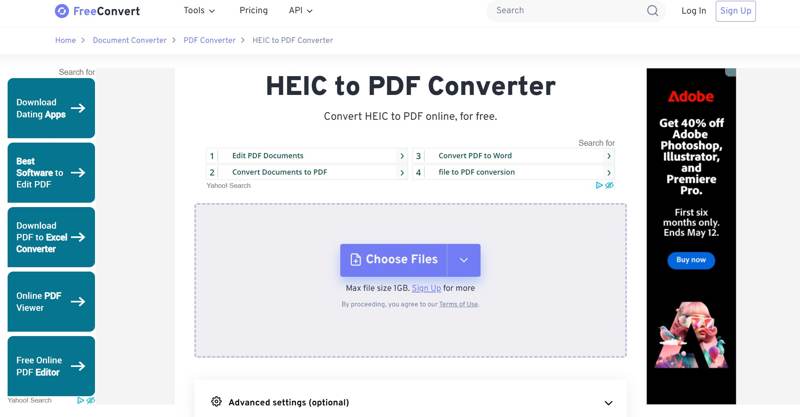
步骤 2。 点击 选择“文件” 按钮并从硬盘导入 HEIC 文件。
提示: 它允许您从 Google Drive、Dropbox、OneDrive 或 URL 导入 HEIC 文件。
步骤 3。 HEIC 加载后,选择 PDF 来自 输出 选项。
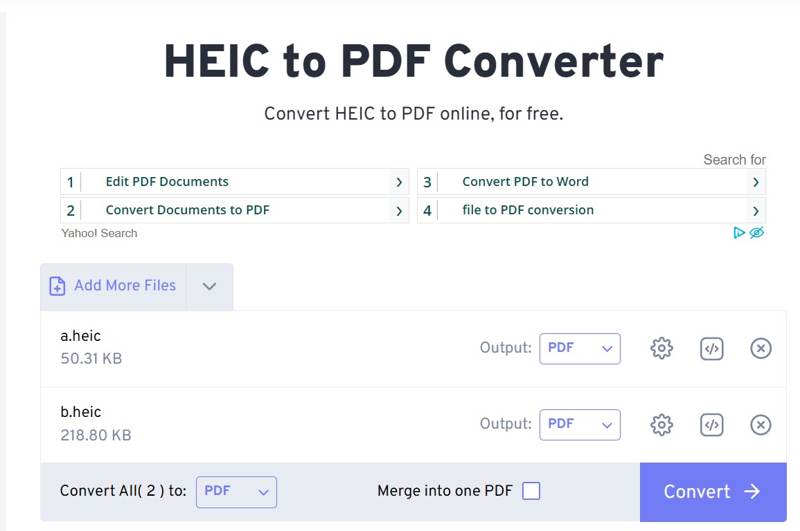
步骤 4。 要调整页面选项,请点击 个人设置 带有齿轮图标的按钮。
提示: 要将 HEIC 图像合并为一个 PDF,请选中 合并为一个 PDF.
步骤 5。 点击 转化率 按钮开始在线将 HEIC 转换为 PDF。
步骤 6。 最后,下载转换后的图像。
如何在 OnlineConvertFree 上将 HEIC 转换为 PDF
如果您需要一个简单的 HEIC 转 PDF 转换器,OnlineConvertFree 是一个不错的选择。它不提供自定义选项,但您可以获得更多 PDF 工具,例如 PDF 合并器、PDF 压缩器等。
步骤 1。 在浏览器中访问 onlineconvertfree.com/convert-format/heic-to-pdf/。
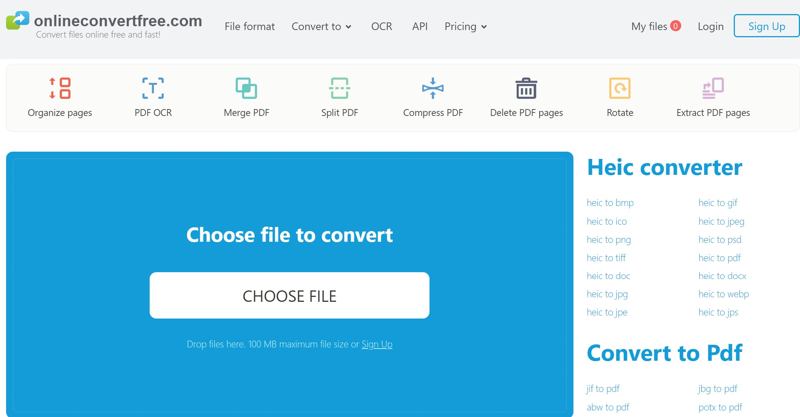
步骤 2。 点击 选择文件 按钮并导入 HEIC 文件。免费版本允许的最大文件大小为 100 MB。
步骤 3。 点击 转化率 按钮开始该过程。
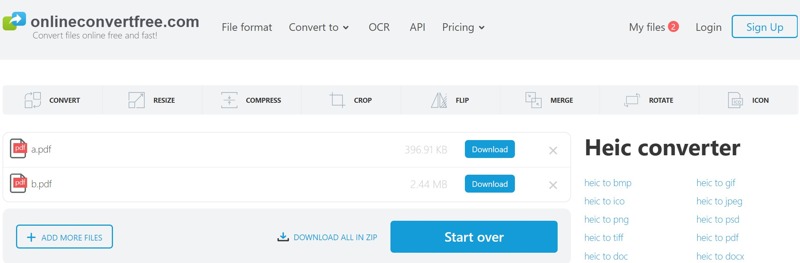
步骤 4。 完成后,单击 下载 每个文件的按钮来下载结果。
第 3 部分:如何在移动设备上将 HEIC 转换为 PDF
如何在 iPhone 上将 HEIC 转换为包含照片的 PDF
iOS 设备上的内置照片应用可以快速将 HEIC 转换为 PDF。此方法完全免费,无需下载任何其他应用。缺点是您无法获得任何附加功能,例如 PDF 编辑器。
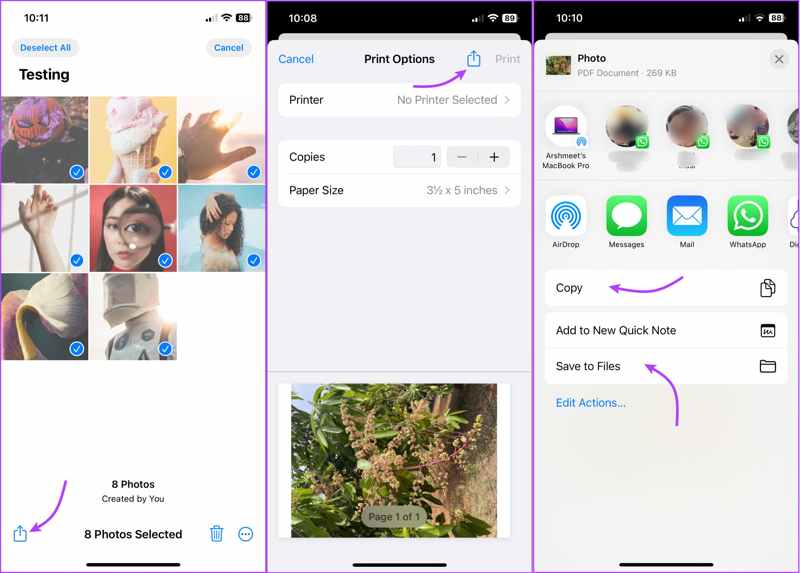
步骤 1。 在iPhone上打开“照片”应用。
步骤 2。 点按所需的 HEIC。要将 HEIC 图像转换为 PDF,请点按 从我们的数据库中通过 UL Prospector 平台选择 并触摸每个图像。
步骤 3。 点击 分享 按钮并选择 打印 在共享表上。
步骤 4。 接下来,按下 分享 按钮。
步骤 5。 选择 保存到文件 将 HEIC 转换为 PDF。遗憾的是,点击后您将无法重新排列图片 分享.
注: 如果您想共享结果 PDF 文件,请直接在共享表上选择目标应用程序。
如何在 iPhone 上将 HEIC 转换为 PDF
将 HEIC 转换为 PDF 的另一种方法是使用 iPhone 和 iPad 上预装的“文件”应用程序。此方法还可以处理保存在 iCloud Drive、Google Drive、Dropbox 等中的 HEIC 照片。
步骤 1。 从主屏幕运行文件应用程序。
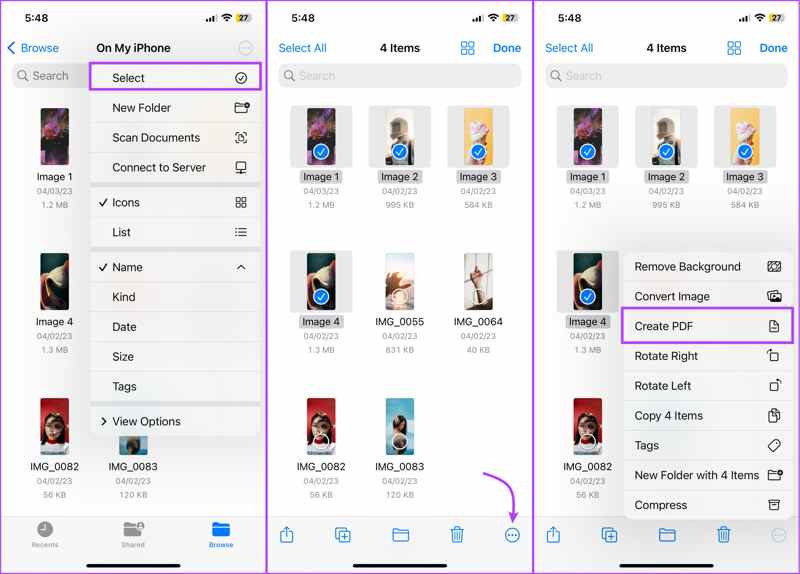
步骤 2。 浏览包含照片的文件夹。您可以将所需的 HEIC 文件保存在一个文件夹中。
步骤 3。 点击 更多 带有三个点图标的按钮。
步骤 4。 敲打 从我们的数据库中通过 UL Prospector 平台选择 选择和 打开 HEIC 图片。
步骤 5。 接下来,点击 更多 底部的按钮并选择 创建PDF.
步骤 6。 现在,您可以在同一位置找到转换后的 PDF 文件。
注: 文件应用程序会自动按 PDF 中的字母或数字顺序排列您的 HEIC 文件。
如何在 Android 上通过 UPDF 将 HEIC 转换为 PDF
UPDF 是一款适用于 Android 和 iOS 的强大 PDF 编辑器。它可以在 Android 手机或平板电脑上将 HEIC 文件转换为 PDF 文件,同时保持图像质量。但是,它无法将 HEIC 文件合并为一个 PDF 文件。
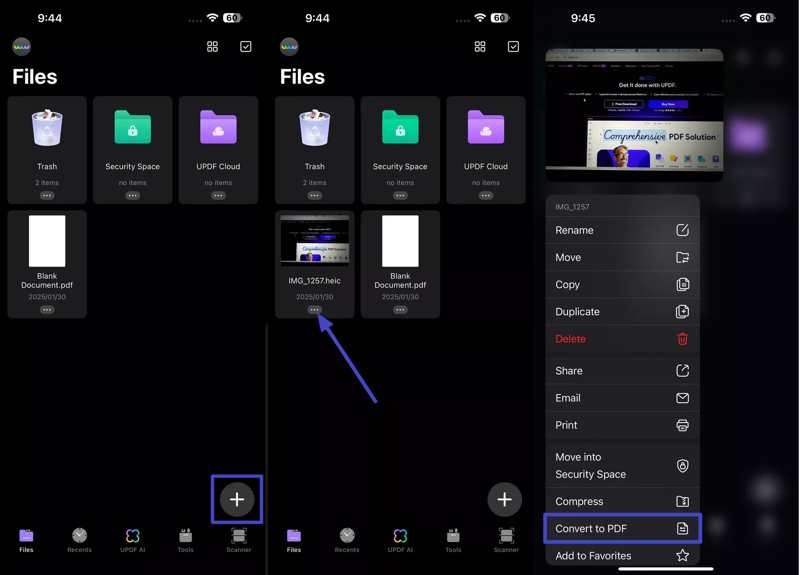
步骤 1。 启动 HEIC 到 PDF 转换器应用程序。
步骤 2。 点击 + 按钮并选择您的照片库。
步骤 3。 找到要转换的 HEIC 图像,然后点击 更多 按钮。
步骤 4。 接下来,选择 转换成PDF 在上下文菜单上。
步骤 5。 然后,您将在应用程序中找到结果 PDF 文件。
如何在 Android 上通过 Microsoft Office 将 HEIC 转换为 PDF
微软发布的 Microsoft Office 应用程序是另一种在 Android 设备上将 HEIC 转换为 PDF 的方法。它允许您打开 HEIC 图像。缺点是该应用程序一次只能处理一张 HEIC 图像。此外,它无法将 HEIC 文件合并为一个 PDF。
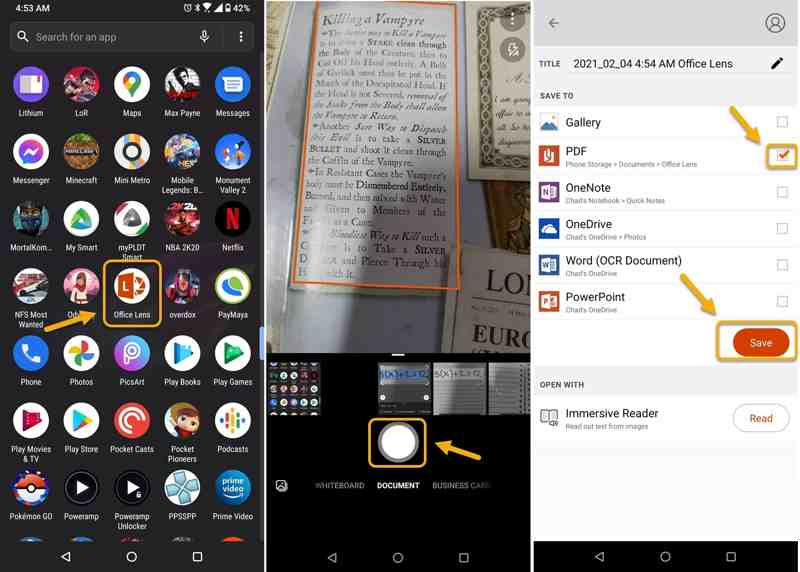
步骤 1。 前往 Google Play 并安装 Microsoft Office 应用。
步骤 2。 运行应用程序并找到要从 文件 标签。
步骤 3。 您可以编辑图片并点击 完成 确认一下。
步骤 4。 留下文件名并选择 PDF 在名单上。
步骤 5。 最后,点击 已保存 按钮立即将 HEIC 更改为 PDF。
结语
本指南分享了七种方法 将 HEIC 转换为 PDF 适用于 Windows、Mac、iOS、Android 和在线平台。有些方法完全免费使用,例如 iPhone Photos。其他方法的免费版本有限制,例如 FreeConvert。您可以选择合适的方法,并按照我们的步骤在线或离线将 HEIC 图像转换为 PDF。Apeaksoft 免费 HEIC 转换器是一款简单的桌面版 HEIC 转换器。如果您对此主题还有其他疑问,请在本文下方留言。
相关文章
无法在 Windows/Mac 上的 Photoshop 中打开 HEIC 图像? 阅读本文,了解在 Adobe Photoshop 中编辑这个新开发的 iOS 图像文件的两种简单方法。
为什么我的 iPhone 会拍摄 HEIC 照片? 如何阻止 iPhone 将照片保存为 HEIC? 了解如何在 iPhone 上关闭 HEIC 并免费将 HEIC 转换为 JPG 或 PNG。
CopyTrans HEIC for Windows 是在 PC 上观看和发送 HEIC 图像的最佳软件吗? 单击此处了解其功能、优点、缺点和替代方案。
Google 相册中的 HEIC 照片与某些应用不兼容。您可以从本文中了解如何将 Google Photos 下载为 JPG。

